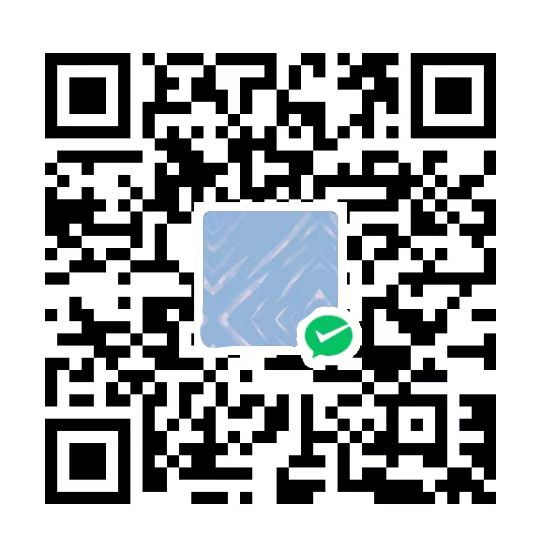Linux常用命令详解 1 系统安全性命令 1.1 注册
注册名
这时,输入用户的注册名(有时也称其为用户名),然后按下【Enter】键。
1 2 #localhost login:admin(admin是用户输入的注册名) #Password:
系统管理员可以根据需要设置不同的提示词。
输入口令后,再按【Enter】键,如果用户输入的注册名和口令都正确,那么系统会在屏幕上显示shell提示符,表示注册成功。接着,用户就可以输入命令完成自己要做的工作了。
然后,系统重新发出注册提示信息,让用户重试。
1.2 退出系统 当完成任务想要退出系统时,可以在提示符后面输入以下命令:
有些Linux系统退出系统的命令为:exit 。
1.3 重新启动和关闭系统
reboot命令
该命令用于重新启动系统,即实际上是指向halt命令一个符号连接。
选项及其含义:
halt命令
该命令用于关闭系统,并且在/var/log/wtm记录系统关闭的信息。如果系统的运行级别不是0或者6,则系统调用shutdown来代替该命令关闭系统。
选项及其含义:
shutdown命令
该命令用于关闭系统,向所有已登录的用户发送信息,并向所有进程发送SIGTERM信号,通知进程关闭。
选项及其含义:
1.4 修改口令
选择口令
更改口令
1 [studentL @localhost studentL]$passwd
(2)在屏幕上马上出现如下提示信息:
1 2 3 Changing password for user studentL. Changing password for studentL (current)UNIX password:
此时,输入老口令(即用户注册进入系统时使用的口令)。
此时输入新口令。
如果用户两次输入的口令完全一样,那么系统就接受这个口令作为用户下次注册时的口令。出于安全考虑,用户输入的所有口令都不在屏幕上以明文显示。
1.5 锁住终端会话 如果必须离开终端一会儿,可以使用==【vlock】命令==来锁住终端,使当前的会话不被他人看到。
2 命令的使用
使用系统命令是与Linux操作系统交流的直接的方式。bash提供了数百个系统命令,尽管这些命令的功能不同,但它们的使用方式和规则都是统一的。
2.1 bash简介
当进入Linux环境时,系统将自动启动相应的shell。shell是一种命令行解释程序,负责用户和操作系统之间的沟通。在提示符下输入的每个命令都先由shell解释,然后传给Linux内核执行。通过shell,可以启动、挂起、停止甚至编写程序。
各种Linux环境下安装了多种shell,这是由历史原因造成的。这些shell都是由不同的人编写并都得到一部分用户的青睐。常用的是Bourne shell(sh)、C shell(chs)、Bourne Again shell(bash)和Korn shell。而Red Hat Linux的默认shell是bash。
bash是Bourne Again shell的缩写,其作者是Brain Fox和Chet Ramey。它是向下兼容的,并且吸收了其他shell的许多优点,是一种功能全面的shell。另外,bash还有很多自己的特色。例如,可以使用方向键查阅以往的命令,对命令进行编辑;在忘记命令名时,还可以向系统求助,使用命令补齐功能等。bash在shell编程方面也相当优秀。
各种Linux环境下安装了多种shell,这是由历史原因造成的。这些shell都是由不同的人编写并都得到一部分用户的青睐。常用的是Bourne shell(sh)、C shell(chs)、Bourne Again shell(bash)和Korn shell。而Red Hat Linux的默认shell是bash。
2.2 命令的使用
命令名由小写的英文字母构成,往往是表示相应功能的英文单词或单词的缩写。例如:date表示日期;who表示谁在系统中;cp是copy的缩写,复制命令,用于复制文件。
其中==方括号括起的部分==,表明该项对命令行来说==不是必须的,是可选的==。既可以直接在提示符后面输入命令date,显示当前的日期和时间,也可以在date命令名后面带有选项和参数。
选项是对命令的特别定义,以“-”开始,多个选项可用一个“-”连起来,例如“ls -l -a”与“ls -la”相同。
命令行的参数提供命令运行的信息或者是命令执行过程中所使用的文件名。通常参数是一些文件名,告诉命令从哪里可以得到输入及将输出送到什么地方。
如果命令行中没有提供参数,命令将从标准输入文件(即键盘)接收数据,输出结果显示在标准输出文件(即显示器)上。
可以使用重定向功能对这些文件进行重定向。
命令在正常执行后返回一个0值,表示执行成功;如果命令执行过程中出错,没有完成全部工作,则返回一个非零值。在shell脚本中可用此返回值作为控制逻辑流程的一部分。
Linux操作系统的联机帮助对每个命令的准确语法都做了说明,使用时可以查阅。
2.3 键入命令
在【shell】提示符下,可以输入相应的命令。输入后,必须按【Enter】键予以确认。shell会读取该命令并予以执行。命令完成后,屏幕将显示新的提示符。
shell命令可以==识别大小写==。例如,DATE、date和Date是不同的,其中只有一个是真正的Linux命令。
如果系统找不到输入的命令,会显示反馈信息:“-bash:命令:command not found”。这时,就要检查键入命令的拼写及大小写是否正确。
如果一个命令太长,一行放不下时,要==在第一行行尾键入“\”字符==并按【Enter】键。这时==shell会返回一个大于号(>)==作为提示符,表示允许命令延续到下一行。然后,可以接着输入命令。
在命令与选项、参数之间要用空格或制表符隔开。连续的空格会被shell解释为单个空格。
2.4 修改命令行输入错误
输入命令时,可以使用多个空格符,但是拼写和语法必须是准确的。如果在命令行中出现拼写错误,在按【Enter】键之前,可以通过下列两种方式修改。
2.5 特殊控制符 shell提供了许多控制符及特殊字符,用于简化命令的输入。
3 文件操作命令 3.1 文件系统概念
磁盘上的文件系统是分层次的,由若干目录及其子目录组成,上层的目录称为根目录,用“/”表示。
3.1.1 文件与目录的定义
名称
定义
文件系统
它是磁盘上有特定格式的一片区域,操作系统通过文件系统可以方便地查寻和访问其中所包含的磁盘块。
文件
文件系统中存储数据的一个命名对象。一个文件可以是空文件,但仍可为操作系统提供其他信息。
目录
包含许多文件项目的一类特殊文件。目录支持文件系统的层次结构。文件系统中的每个文件都登记在一个(或多个)目录中。
子目录
包含在另一个目录中的目录。包含子目录的目录称为父目录。除了根目录以外,所有的目录都是子目录,并且有它们的父目录。根目录就作为自己的父目录。
文件名
用来标识文件的字符串,它保存在一个目录文件项中。
路径名
由斜线字符“/”结合在一起的一个或多个文件名的集合。路径名指定一个文件在分层的树形结构(即文件系统)中的位置。
3.1.2 文件结构 文件是Linux操作系统处理信息的基本单位。所有软件都组织成文件形式。“_”和句点“.”来区别文件的类型,使文件名更易读。
1 2 但是应避免使用以下字符,因为对系统的shell来说,它们有特殊的含义。 这些字符是: ; | < > ` " ' $ ! % & * ? \ ( ) [ ],另外文件名应避免使用空格、制表符或其他控制字符。
④ 同类文件应使用同样的后缀或扩展名。
注意:“ * ”file*可以代表file123、fileabc或file。“?”file?可以与file1、file2、file3匹配,但不与file、file10匹配。“[ ]”file[1234]只与文件file1、file2、file3或file4匹配;file[!1234]除了file1、file2、file3和file4这4个文件外,与其他任何一个以file起始的文件名匹配。
3.1.3 文件类型 Linux操作系统支持以下文件类型:普通文件、目录文件、设备文件和符号链接文件。
3.2 文件显示命令 3.2.1 cat命令
cat命令连接文件并打印到标准输出设备上,经常用来显示文件的内容,相当于DOS下的type命令。
cat命令的一般格式:
该命令有两项功能:
选项的含义如下:
3.2.2 more命令
如果文件太长,用cat命令只能看到文件的后一页,而用more命令时可以==一页一页地显示==。
more命令的一般格式:
功能:
选项的含义如下:“[Press space to continue,'q' to quit.]”,并且在用户输入非功能键后,显示“[Press 'h' for instructions.]”信息。
3.2.3 less命令
与more命令一样,less命令也用来分屏文件内容,但功能比more命令的功能还强大。
less命令的一般格式:
功能
3.2.4 head命令
head命令在屏幕上显示==指定文件的开头若干行==,行数由参数值来确定。显示行数的==默认值为10==。
head命令的一般格式:
选项的含义如下:
3.2.5 tail命令
tail命令在屏幕上显示==指定文件的末尾若干行==。行数由参数决定,默认显示文件的后10行。如果指定的文件多于一个,那么tail在显示每个文件之前先显示文件名。
tail命令的一般格式:
选项的含义如下:
3.3 匹配、排序命令 4 目录及其操作命令 5 文件压缩命令 6 进程控制命令 7 网络命令 8 其他命令 9 联机帮助命令